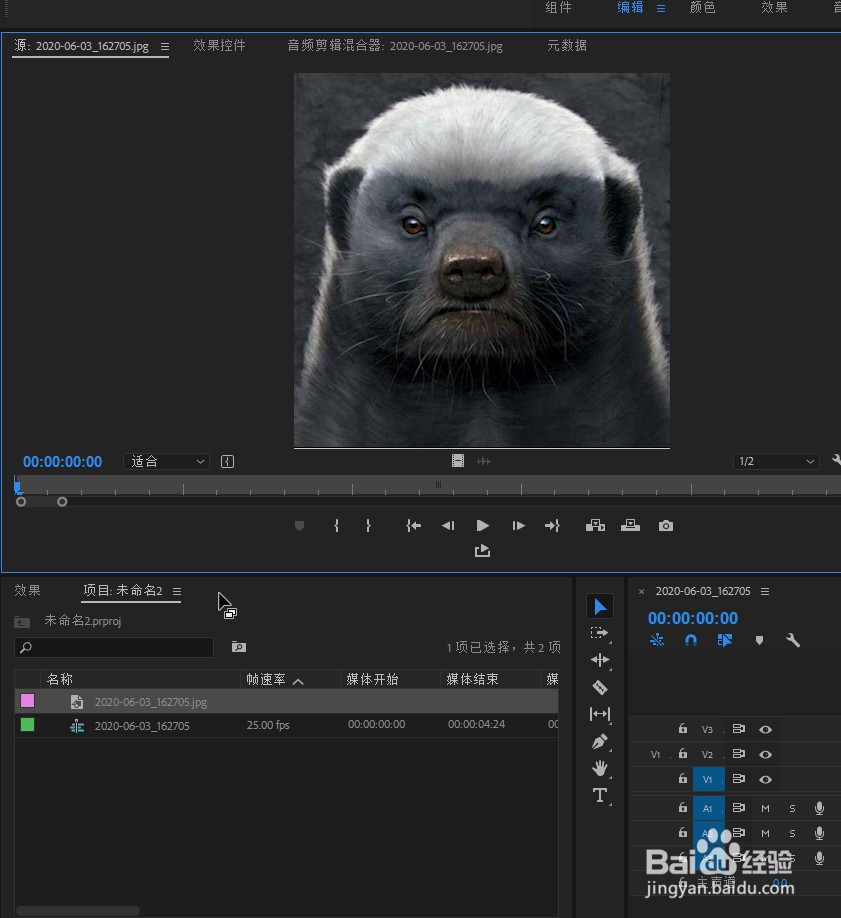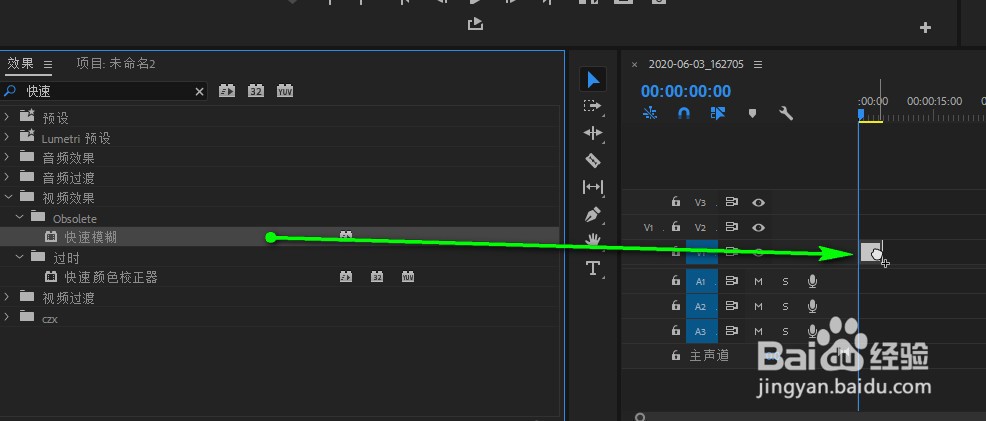1、双击pr的快捷方式图标 启动premiere软件。如图示。
2、新建一个工程项目及示例序列,比如1000x1000分辨率的序列,再导入一个图片素材做演示。
3、在效果面板中搜索快速或者依次点击视频效果-obsolete-快速模糊,找到该效果。如图示。
4、点击快速模糊 效果 ,长按鼠标左键往右侧轨道的素材上进行拖动,然后松开鼠标应用该效果,如图示。
5、点击素材,再点击左上臻痨鹗鏊角的效果控件面板,找到快速模糊效果。调整其模糊度如参数的值,值越大越模糊。如图右侧实时预览效果。
6、点击快速模糊下方的蒙门溘曝晖版工具,可以只单独显示某一部分的模糊效果,如图示例蒙版只显示平头哥的左眼的模糊效果。